Відеоредактори, такі як Adobe Premiere та Sony VegasPro надзвичайно потужні, коли мова йде про професійне виробництво відео, але ці програми не дешеві. Якщо ви шукаєте потужну програму для редагування відео, яка не обійдеться вам за руку і ногу, спробуйте Стрижка. Це багатопрофільний додаток з відкритим кодомнадає розширену робочу область з цілим розмаїттям функцій, щоб ви могли швидко редагувати свої домашні відео та записи. Насправді вона настільки потужна, що, швидше за все, ви можете вирізати відео комерційного класу, звичайно, пройшовши початкову криву навчання. Він може кодувати відео зі швидкістю до 1080p і пакує багато варіантів, зберігаючи інтерфейс простим.
Після запуску Shotcut представляє швидкий стартпосібник для ознайомлення з його основними елементами та гарячими клавішами. Ті, хто використовував будь-який інший відеоредактор, знають, що використання гарячих клавіш може дійсно зробити величезну зміну у використанні такого додатка, і Shotcut не є винятком.
Для початку відкрийте новий файл відеокліпу віднатисніть кнопку Відкрити файл на панелі інструментів. Ви також можете додавати відео за допомогою перетягування. Ви можете помітити досить консервативну робочу область після першого запуску програми. Це тому, що більшість елементів у вашій робочій області за замовчуванням приховані, і ви можете їх увімкнути в меню Перегляд.

Клацніть меню Перегляд, і знімок дозволить вам зробити цеперемикайте елементи керування, які потрібно кинути у робочу область, наприклад, Властивості, Останні, Плейлист, Фільтри, Історія, Кодування, Роботи, Розплавлений сервер та Плейлист. Крім того, ви можете перейти в повноекранний режим для редагування відео без відволікання.
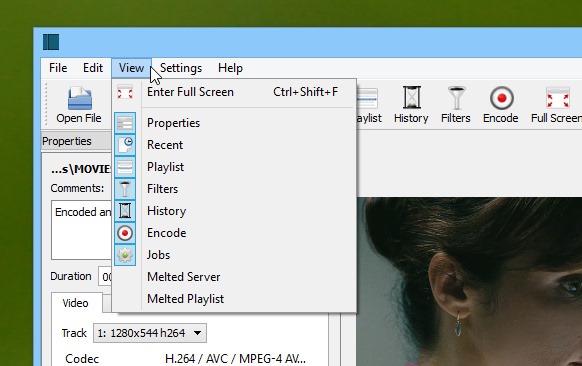
Ви можете легко перейти на різні вікна ввашої робочої області та при необхідності максимізуйте або закрийте їх. Якщо говорити про процедуру редагування відео, тут доступно багато варіантів, яких можна було б очікувати від потужного відеоредактора. Ви можете обрізати будь-яку частину відео, вказавши початкову та кінцеву точки, додавши фільтри, змінивши параметри відео та аудіо, а потім деякі.
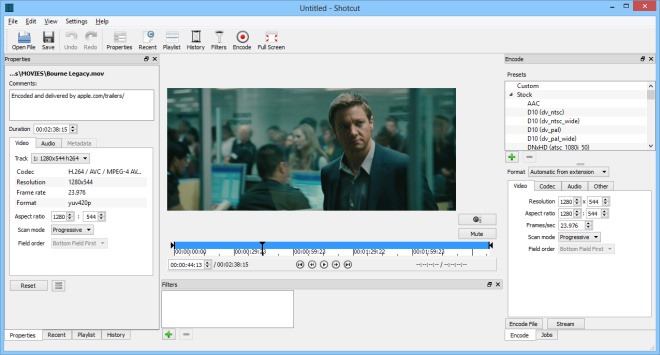
Щоб обрізати відео, просто перетягніть обидва стартовіі кінцеві бали до потрібних позицій; виділена область буде включена в кінцевий результат, а інші частини будуть видалені. Ви також можете відтворити та призупинити відео, щоб визначити правильні кадри, які ви збираєтесь включити чи вирізати. Так само у відеоредакторі є різні фільтри, які сприяють розширенню відео. Деякі ефекти, такі як розмиття, світіння, дзеркало, насиченість, баланс білого та різкість тощо, також дозволяють контролювати їх загальну інтенсивність.
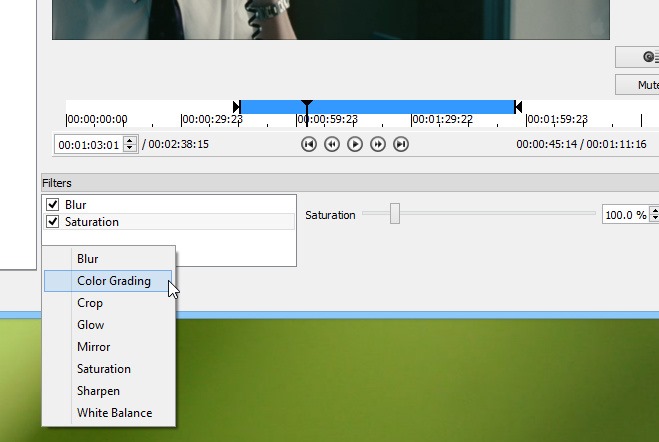
Shotcut дозволяє налаштувати вантажівкуналаштування якості виходу відео. Наприклад, ви можете вказати спеціальні параметри для відео та аудіо потоків вихідного файлу. Швидкість вибірки, кодек, бітрейт-контроль, якість, контроль гучності - все є там. Додаток також пропонує різні пресети для тих, хто не хоче вручну налаштовувати всі ці дані.

Меню «Налаштування» вгорі містить деякірозширені функції. Наприклад, обробка GPU знімає навантаження з процесора, а кодування відбувається через GPU. Хоча ця функція наразі все ще експериментальна. Ви також можете переключити інші параметри, наприклад використовувати аудіо JACK, кадри в реальному часі, прогресивне, перемежування (одне поле, лінійна суміш, YADIF тощо), інтерполяцію (найближчий сусід, білінеарний, двостулковий) та режим відео (HD, SD, NTSC, PAL та ін al).
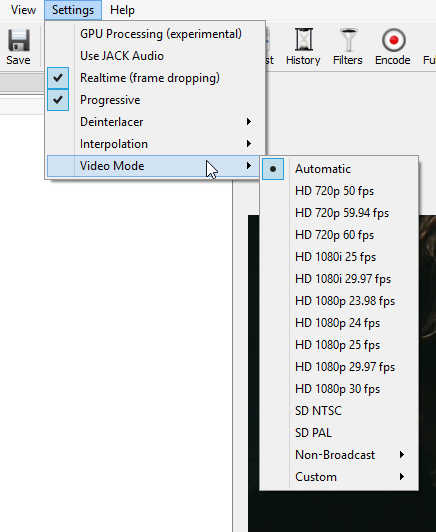
Загалом, це універсальний кодер відео, який надає користувачам велику гнучкість та контроль якості вихідних даних, не витрачаючи ані копійки. Shotcut працює в Windows, Linux та Mac OSX.
Завантажити знімок













Коментарі